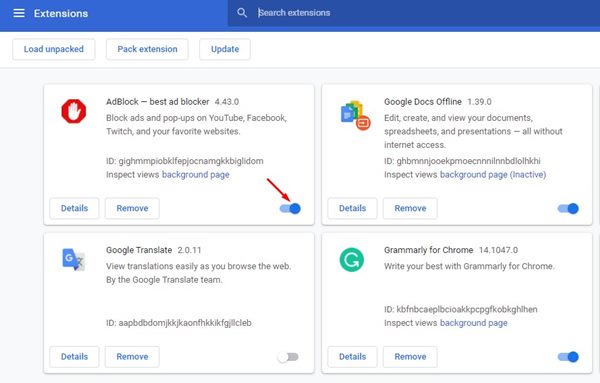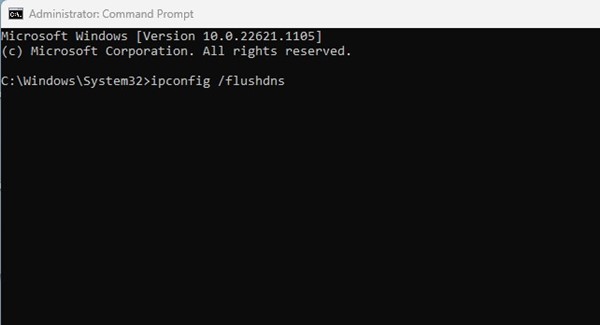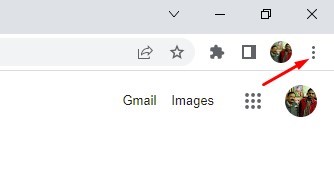YouTube est un excellent site pour regarder du contenu vidéo. L’utilisation du site est gratuite ; vous avez juste besoin d’un compte Google pour commencer. Oui, vous pouvez également télécharger des vidéos sur le site et les rendre accessibles au monde entier.
Bien que YouTube soit un excellent site pour satisfaire les besoins de visionnage de vidéos, il peut parfois vous générer une ou deux erreurs. Récemment, de nombreux utilisateurs de YouTube ont reçu l’erreur « 429 : trop de demandes ». Le message d’erreur apparaît généralement lors du visionnage de vidéos YouTube sur le système d’exploitation Windows.
Donc, si vous êtes un utilisateur de YouTube et que vous ne pouvez pas regarder une vidéo à cause de l’erreur « 429 : trop de demandes », continuez à lire le guide. Ci-dessous, nous avons partagé quelques méthodes de travail pour corriger l’erreur YouTube 429 : trop de demandes. Commençons.
Pourquoi l’erreur YouTube 429 apparaît-elle ?
L’erreur YouTube 429 apparaît généralement lorsque le site reçoit trop de requêtes de votre navigateur Web. Lorsque YouTube détecte de tels événements, il empêche la lecture vidéo et vous affiche l’erreur 429 : trop de demandes.
Maintenant, la question qui peut vous venir à l’esprit est la suivante : d’où viennent ces demandes ? Eh bien, aucun facteur ne peut être responsable à lui seul de ces « demandes ». Peut-être que votre appareil contient des logiciels malveillants qui envoient ces requêtes non valides, qu’il y a un problème avec votre FAI ou qu’il peut y avoir un problème de navigateur.
Quoi qu’il en soit, le problème 429 : trop de requêtes sur le système d’exploitation Windows peut être facilement corrigé. Ci-dessous, nous avons partagé quelques méthodes de travail pour corriger le message d’erreur 429 : trop de demandes. Commençons.
1. Rechargez l’onglet du navigateur pour lire les vidéos YouTube
Le rechargement de l’onglet du navigateur permet la plupart du temps de résoudre l’erreur YouTube « 429 : trop de demandes ». Peut-être que l’onglet du navigateur ne répond pas correctement, vous obtenez donc l’erreur.
Ainsi, avant d’essayer les méthodes de dépannage avancées, rechargez l’onglet du navigateur lisant la vidéo YouTube. Cela devrait immédiatement corriger l’erreur et la lecture de la vidéo devrait commencer.
2. Rouvrez l’onglet YouTube
Si le rechargement de l’onglet Parcourir n’a pas aidé, vous devez fermer et rouvrir l’onglet YouTube. De nombreux utilisateurs ont affirmé avoir résolu l’erreur vidéo YouTube 429 : trop de demandes en fermant et en rouvrant simplement l’onglet YouTube.
La réouverture de l’onglet libérera les ressources du navigateur et corrigera l’erreur. Si vous obtenez toujours la même erreur, suivez les méthodes suivantes.
3. Vérifiez si YouTube est en panne
Comme tout autre service Web, YouTube peut également rencontrer des problèmes dus à des pannes de serveur. Les pannes de serveur sont l’une des principales raisons de divers problèmes liés aux vidéos YouTube.
Vous devez donc vous assurer qu’il ne s’agit pas d’un problème technique YouTube. Vous pouvez consulter le compte Twitter officiel de YouTube pour voir si le site rencontre des problèmes techniques.
Vous pouvez également visiter des sites comme downdetector pour vérifier l’état du serveur YouTube en temps réel. Le site indique si c’est vous seul ou tout le monde qui rencontrez des problèmes avec YouTube.
4. Désactivez les applications VPN/Proxy
L’interdiction d’adresse IP est l’une des principales raisons de l’erreur YouTube « 429 : trop de demandes ». Les adresses IP attribuées par le VPN sont peut-être déjà interdites sur YouTube, vous ne pouvez donc pas visionner les vidéos.
La meilleure façon de résoudre le problème de l’interdiction IP est de désactiver les applications VPN/Proxy. Vous devez désactiver le VPN ou tout serveur proxy, puis relancer le navigateur Web. Après la relance, visionnez à nouveau la vidéo YouTube.
5. Supprimez Adblocker et autres extensions interférentes
Si vous savez comment fonctionnent les bloqueurs de publicités, vous savez peut-être qu’ils interfèrent avec le code source de YouTube pour empêcher l’affichage des publicités. Parfois, la fonctionnalité d’un Adblocker peut forcer YouTube à vous considérer comme du spam et provoquer des problèmes imprévus.
Ainsi, si vous obtenez constamment l’erreur YouTube 429 lorsque vous regardez des vidéos, il est préférable de désactiver les extensions du bloqueur de publicités. Outre les bloqueurs de publicités, vous devez également désactiver toutes les extensions censées améliorer les fonctionnalités de YouTube.
6. Changez le DNS
Le rôle ultime d’un serveur DNS est de faire correspondre votre URL avec l’adresse IP. Lorsque le serveur DNS ne parvient pas à le faire, vous pouvez rencontrer diverses erreurs lorsque vous regardez des vidéos YouTube. Ainsi, la meilleure option suivante pour corriger l’erreur YouTube 429 consiste à modifier l’adresse du serveur DNS sur votre PC. Voici ce que vous devez faire.
1. Tapez Panneau de contrôle sur la recherche Windows. Ensuite, ouvrez l’application Panneau de configuration dans la liste.
2. Lorsque le panneau de configuration s’ouvre, cliquez sur le Réseau et Internet.
3. Ensuite, cliquez sur le Réseau et partage Centre.
4. Sur le côté droit, cliquez sur le Changer les paramètres d’adaptation.
5. Cliquez avec le bouton droit sur la carte réseau connectée et sélectionnez Propriétés.
6. Double-cliquez sur le protocole Internet version 4.
7. Sélectionnez maintenant Utiliser les adresses de serveur DNS suivantes. Une fois sélectionné, entrez le serveur DNS de votre choix. Nous vous recommandons d’utiliser Google DNS ; remplissez 8.8.8.8 dans le DNS préféré et 8.8.4.4 dans le DNS alternatif.
8. Après avoir effectué les modifications, cliquez sur le D’ACCORD bouton.
C’est ça! Redémarrez maintenant votre ordinateur pour modifier l’adresse du serveur DNS.
7. Vider le cache DNS
Si vous obtenez toujours l’erreur YouTube 429, vous devez vider le cache DNS. Vider le cache DNS est un excellent moyen de gérer les enregistrements obsolètes dans le cache DNS. Voici comment vider le cache DNS pour corriger l’erreur YouTube.
1. Tapez Invite de commandes dans la recherche Windows. Ensuite, faites un clic droit sur Invite de commande et sélectionnez Exécuter en tant qu’administrateur.
2. Lorsque l’invite de commande s’ouvre, exécutez cette commande :
ipconfig /flushdns
C’est ça! Cette commande videra immédiatement le cache DNS stocké sur votre ordinateur.
8. Effacez le cache et les cookies du navigateur
Un cache de navigateur obsolète et des cookies problématiques peuvent déclencher divers problèmes de navigateur. Il est également probable que la page vidéo YouTube sur laquelle vous rencontrez l’erreur ait déjà été mise en cache.
Lorsque vous essayez d’accéder à la vidéo, le navigateur vous propose la page en cache au lieu de celle en direct. Il est donc préférable de vider le cache et les cookies du navigateur Web pour corriger l’erreur. Voici comment vider le cache et les cookies du navigateur Chrome.
1. Lancez le navigateur Chrome et cliquez sur le trois points en haut à droite.
2. Dans le menu Chrome, cliquez sur Plus d’outils > Effacer les données de navigation.
C’est ça! Après avoir vidé le cache obsolète, redémarrez votre navigateur Web et accédez à nouveau à la vidéo YouTube. Cette fois, vous n’obtiendrez pas l’erreur YouTube 429.
9. Exécutez une analyse antivirus complète sur votre PC
Les logiciels malveillants peuvent se cacher dans votre système et envoyer un faux trafic à partir de votre adresse IP. Si un tel événement se produit, il est tout à fait normal qu’un site comme YouTube bannisse votre IP et vous empêche de regarder des vidéos.
Ainsi, si vous obtenez toujours l’erreur YouTube 429 lorsque vous regardez des vidéos, vous devez exécuter une analyse complète avec l’application de sécurité Windows. Voici ce que vous devez faire.
1. Tapez Sécurité Windows dans la recherche Windows. Ensuite, ouvrez le Sécurité Windows application dans la liste des meilleurs résultats de correspondance.
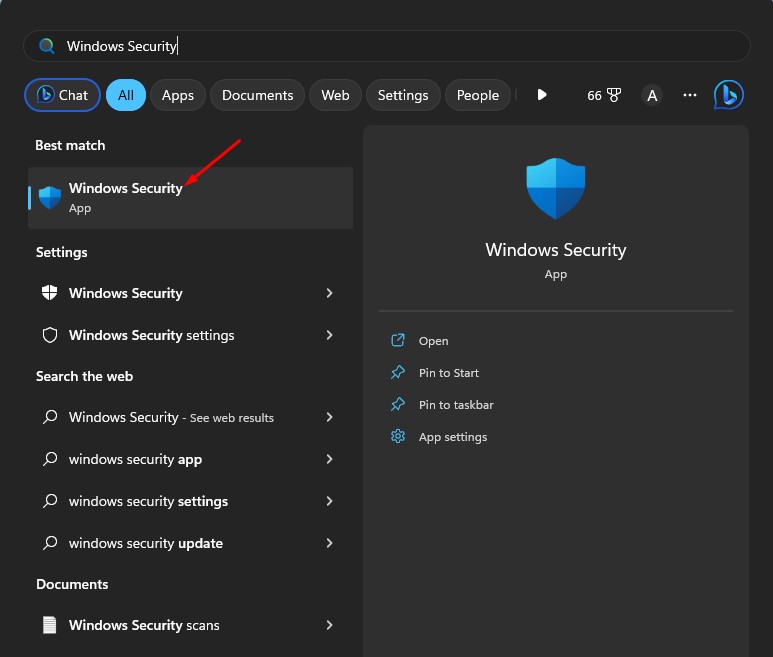
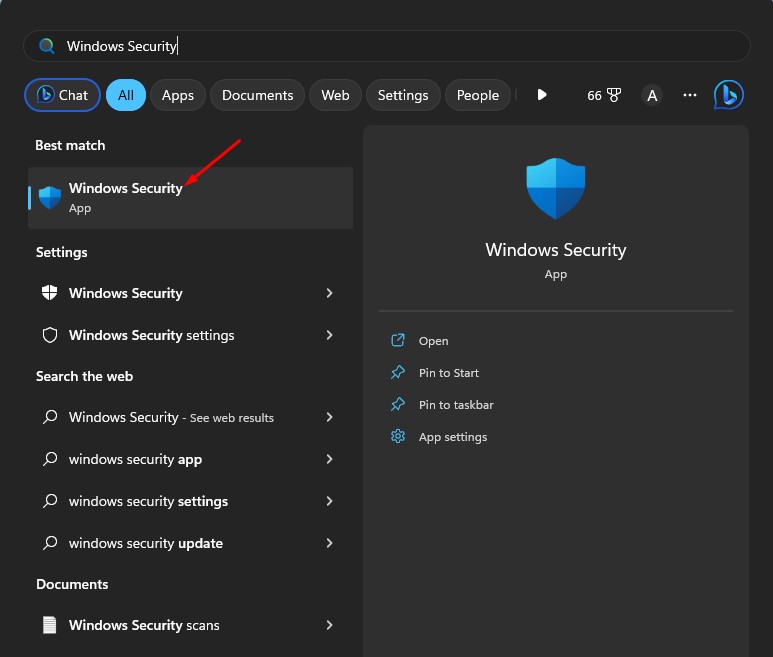
2. Lorsque l’application Windows Security s’ouvre, cliquez sur Protection contre les virus et les menaces.
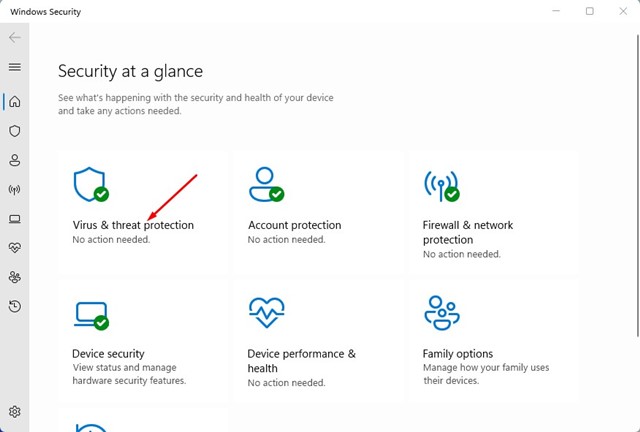
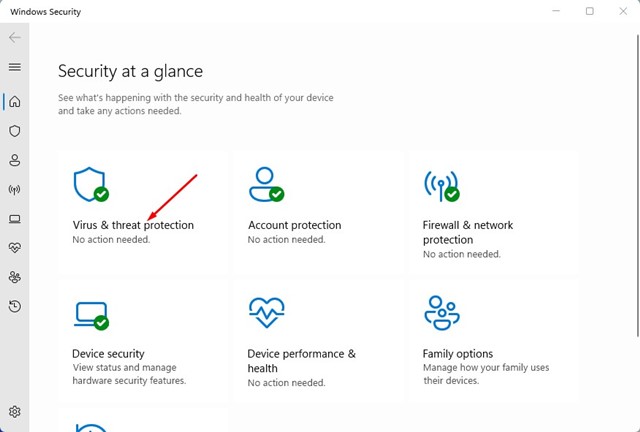
3. Sur l’écran suivant, cliquez sur le Options de numérisation.


4. Ensuite, sélectionnez Scan complet et cliquez sur le Scanne maintenant bouton.
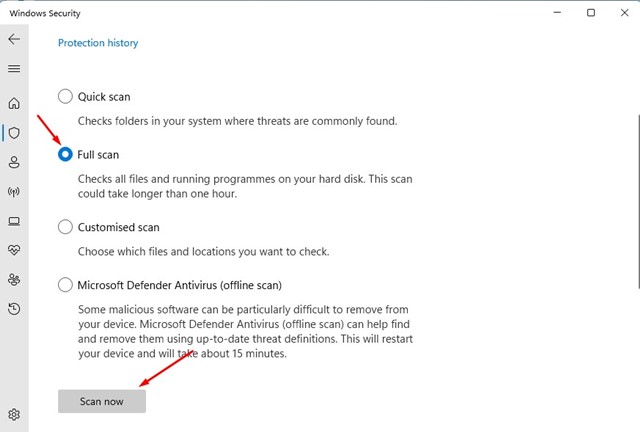
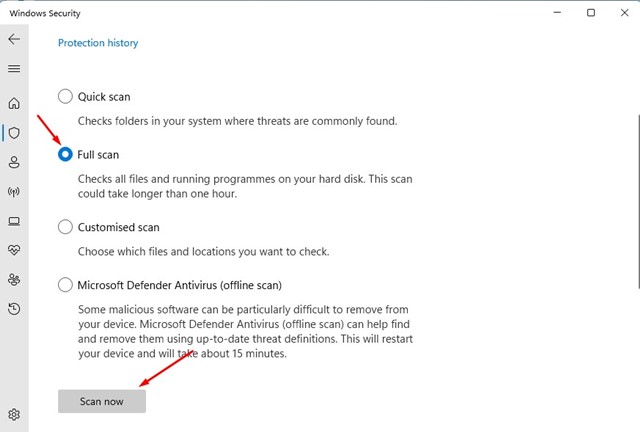
C’est ça! Cela exécutera une analyse antivirus complète. La sécurité Windows est suffisamment puissante pour rechercher et supprimer les logiciels malveillants, les virus et les logiciels publicitaires cachés.
10. Réinitialisez votre routeur
Si rien n’a fonctionné en votre faveur pour résoudre le message d’erreur, vous devez effectuer une réinitialisation complète du routeur. Les étapes pour réinitialiser le routeur peuvent varier en fonction de votre routeur.
Ainsi, vous pouvez lire le manuel fourni par le fabricant de votre routeur ou effectuer une recherche Google. Vous devez réinitialiser tous les paramètres du routeur à leurs valeurs par défaut pour résoudre les problèmes.
Si vous envisagez de réinitialiser votre routeur, sauvegardez les paramètres de votre routeur existants. Sinon, vous ne pourrez pas vous connecter à Internet après la réinitialisation.
Ce guide concerne donc la correction de l’erreur YouTube 429 lorsque vous regardez des vidéos. Faites-nous savoir si vous avez besoin d’aide supplémentaire pour résoudre l’erreur YouTube « 429 Too Many Requests » lorsque vous regardez des vidéos. De plus, si vous trouvez ce guide utile, n’oubliez pas de le partager avec vos amis.